티스토리 뷰
컴퓨터 크롬에서 탭 고정 기능은 자주 사용하거나 중요한 탭을 브라우저 창에 고정하여 항상 쉽게 접근할 수 있도록 하는 기능입니다. 탭 고정을 사용하면 크롬 브라우저 종료 후 다시 시작할 때 그대로 유지됩니다.
다음은 크롬에서 탭 고정 기능의 용도 및 사용 시 이점입니다.
크롬에서 탭 고정 기능의 용도:
- 자주 사용하는 탭에 빠른 접근: 메일 등 자주 사용하는 사이트의 탭을 고정하여 클릭 한 번으로 바로 접근할 수 있습니다.
- 중요한 탭의 분실 방지: 중요한 정보기 담긴 문서, 작업 중인 사이트 등 중요한 탭을 고정하여 다른 탭들과 섞여 사라지는 것을 방지할 수 있습니다.
- 브라우저 정리 및 효율성 향상: 사용하지 않는 탭을 닫고 중요한 탭만 고정하여 브라우저 창을 깔끔하게 정리하고 작업 효율성을 높일 수 있습니다.
크롬에서 탭 고정 기능 사용 시 이점:
- 간편함: 마우스 오른쪽 버튼 클릭으로 간편하게 탭을 고정할 수 있습니다.
- 직관성: 고정된 탭은 왼쪽에 위치하여 항상 눈에 띄고 쉽게 찾을 수 있습니다.
- 효율성: 자주 사용하거나 중요한 탭에 대한 접근성을 높여 작업 효율성을 향상시킬 수 있습니다.
- 유연성: 필요에 따라 탭을 고정하거나 해제하여 사용자 맞춤 환경을 조정할 수 있습니다.
✜ 포인트:
- 고정된 탭은 브라우저 종료 후에도 유지됩니다.
- 고정된 탭이 너무 많으면 오히려 화면이 어수선해질 수 있습니다.
크롬에서 탭 고정 또는 고정 해제 방법
컴퓨터 크롬에서 자주 사용하는 웹사이트를 브라우저 창 왼쪽에 고정하여 항상 쉽게 접근할 수 있도록 하는 기능입니다. 다음은 크롬 탭 고정 또는 고정 해제하는 방법입니다. 단지 2번의 클릭으로 편리한 기능을 즐겨보세요!!
① 크롬 브라우저에서 원하는 사이트로 이동합니다.
② 고정하려는 탭 위에 마우스 오른쪽 버튼을 클릭합니다.
③ 메뉴에서 고정을 선택합니다.

④ 고정된 탭은 왼쪽으로 이동되고 아이콘으로 표시됩니다. 원하는 위치로 드래그하여 이동할 수 있습니다.
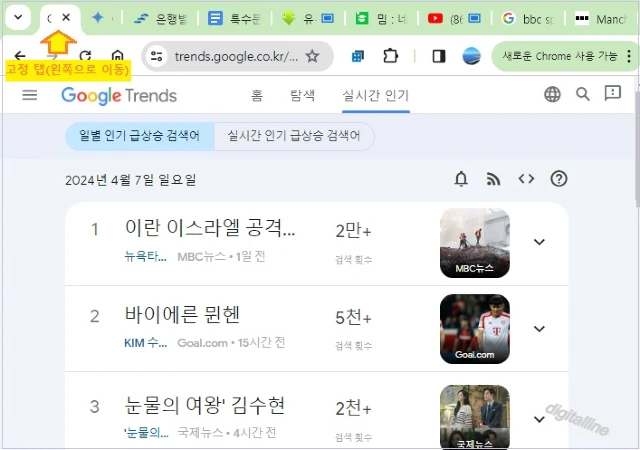
❑ 크롬에서 탭 고정 해제하기
- 고정된 탭 위에 마우스 오른쪽 버튼을 클릭합니다.
- 고정 해제를 선택합니다.
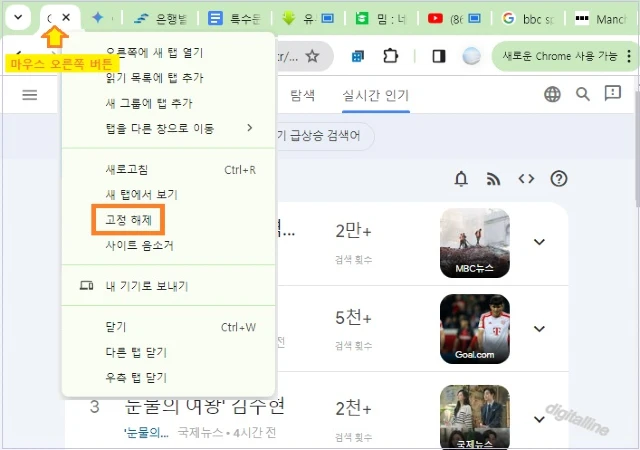
지금까지 크롬에서 탭 고정 또는 고정 해제하는 방법을 알아보았습니다. 참고로, 실수로 닫은 크롬 브라우저 창(탭) 또는 최근 닫은 브라우저 창(탭) 복구하는 방법을 함께 보세요!!
실수로 닫았거나 최근 닫은 크롬 브라우저 창(탭) 복원하는 방법
실수로 닫은 크롬 브라우저 창(탭) 또는 최근 닫은 브라우저 창을 복원(복구)하는 방법을 소개합니다. 많은 사람들은 컴퓨터에서 크롬 브라우저를 사용하여 하나의 창에 여러 개의 탭을 열어 놓
digitalline.tistory.com
마치며:
크롬 탭 고정 기능을 활용하여 자주 사용하는 사이트에 빠르게 접근하고 브라우저 창을 깔끔하게 정리하여 작업 효율성을 높여보세요!!
《 크롬 관련 글 더보기 》
크롬에서 내가 사용하는 기기 간 페이지 공유하기_컴퓨터
컴퓨터 Chrome에서 내가 사용하는 기기 간 페이지 공유하는 방법을 소개합니다. 크롬 기기 간 페이지 공유 기능을 활용하여 작업 흐름을 개선하고, 정보를 효과적으로 공유하며, 여러 기기를 더욱
digitalline.tistory.com
'iT insight' 카테고리의 다른 글
| Google 계정 동기화 암호 재설정(변경)하기_안드로이드 (0) | 2024.04.10 |
|---|---|
| 크롬 주소창 활용하여 검색 엔진·사이트 바로 실행하기_컴퓨터 (0) | 2024.04.09 |
| 크롬에서 내가 사용하는 기기 간 페이지 공유하기_컴퓨터 (0) | 2024.04.07 |
| Google 번역 앱 사용하여 다른 앱의 텍스트 번역 기능 설정·사용법 (1) | 2024.03.29 |
| Google 번역 기능 사용하여 이미지 속 텍스트 번역하기_컴퓨터 (0) | 2024.03.28 |

